Способ управления интерфейсом в Windows 10 на устройствах с сенсорным экраном несколько отличаются от того, что можно видеть на аналогичных гаджетах с Windows 8.1. Если провести пальцем у правой границы экрана, откроется Центр действий, если провести у левой границы, Windows покажет все запущенные в данный момент приложения. Для верхней и нижней областей экрана имеются свои действия, например, если провести пальцем у нижнего края, можно будет показать скрытую в планшетном режиме панель задач.
Эти функции позволяют сделать работу в Windows более удобной, но при определённых обстоятельствах они могут только мешать. В таких случаях есть смысл их отключить. Сделать это можно с помощью небольшого твика реестра. Командой regedit запустите редактор реестра и перейдите к следующему разделу:
HKEY_LOCAL_MACHINE/SOFTWARE/Policies/Microsoft/Windows/EdgeUI
В последнем подразделе создайте новый 32-битный параметр типа DWORD и назовите его AllowEdgeSwipe.
По умолчанию его значение будет равняться нулю, таким его и оставьте. Теперь, чтобы изменения вступили в силу, выполните перезагрузку системы. Действия краёв сенсорного экрана будут отключены. Чтобы вернуть настройки по умолчанию, удалите созданный параметр AllowEdgeSwipe.
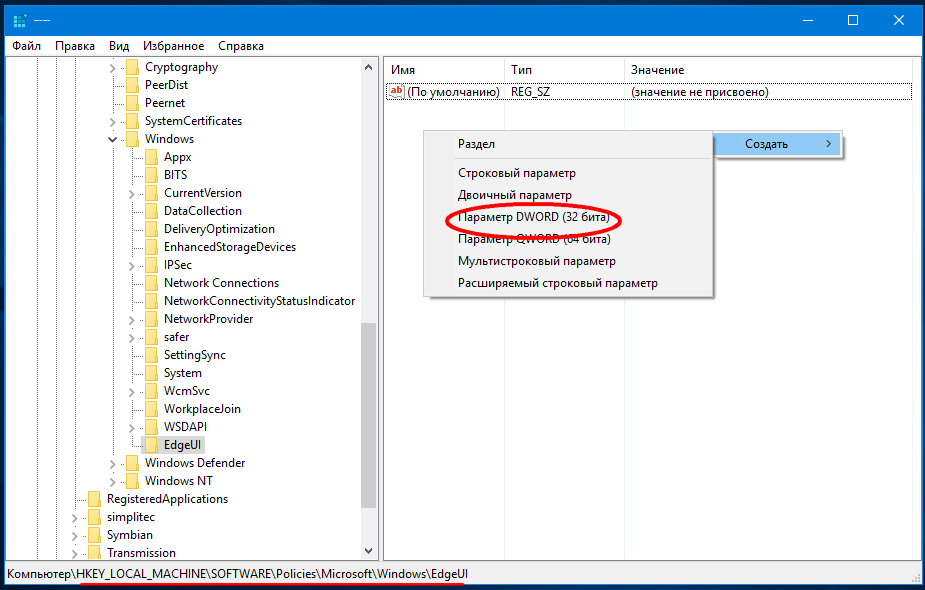
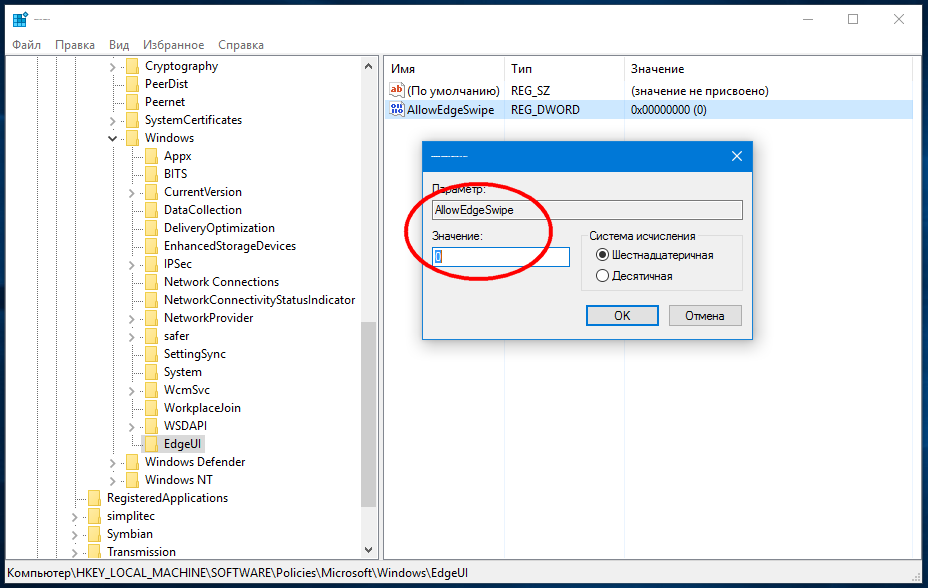
Спасибо большое, это работает! (Только раздела EdgeUI почему-то не было, его тоже пришлось создать.)